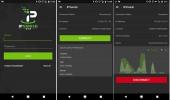Vimeo Kodi -lisäosa: Kuinka katsoa Vimeo On Kodi -sovellusta
Vimeo on suosittu vaihtoehtoinen videotallennusalusta. Toisin kuin YouTube, joka on valtava ja jolla on videoita melkein jokaisesta aiheesta, Vimeo on keskittynyt suppeammin. Jotkut Vimeon suosituimmista sisällöistä ovat muotivideot, musiikkivideot, dokumentit ja amatööri videoprojektit, kuten animoidut shortsit. Jos YouTube on videoiden suoratoistoalustojen Hollywood, niin Vimeo on indie-elokuvapiiri.

Jos haluat katsoa Vimeoa ja olet Kodi-käyttäjä, kannattaa ehkä löytää tapa näyttää Vimeo-videoita Kodi-järjestelmän kautta. Kodi mediakeskusohjelmisto on avoimen lähdekoodin ohjelmisto, joka on hieno näyttää mediakirjasto heti laatikosta. Mutta kun asennat lisäosia Kodille, voit laajentaa sen toimintoja entisestään. Kodin Vimeo-lisäosan avulla voit selata ja suoratoistaa Vimeon sisältöä suoraan Kodi-laitteeltasi. Alla näytämme sinulle, kuinka Vimeo-lisäosa asennetaan ja miten sitä voidaan käyttää katsella Vimeoa Kodilla.
Miksi VPN: n pitäisi olla käytössä Kodia käytettäessä
Mutta ennen kuin pääsemme lisäosan asennukseen, meidän on puututtava mahdollisiin tietoturvaongelmiin. Vaikka Kodi-ohjelmisto itsessään on avoimen lähdekoodin ja täysin laillista käyttää, jotkut lisäosista, jotka voit asentaa, ovat kolmansien osapuolien kehittäjien luomia, joten ne voivat olla laillisella harmaalla alueella. Joidenkin näiden lisäosien avulla voit suoratoistaa tekijänoikeuksien alaista sisältöä ilmaiseksi, vaikka se tekisi niin vahingossa, jos käytät suojaamatonta Internet-yhteyttä, sinut voidaan sakottaa tai kohdata muita laillisia seurauksia.
Tällaisten juridisten ongelmien välttämiseksi, kun käytät lisäosia Kodin kanssa, suosittelemme hankkimaan VPN: n. Virtuaali yksityinen verkko toimii salaamalla kaiken Internet-liikenteesi niin, että palveluntarjoajasi tai lainvalvontaviranomainenkin -toimisto tutkii Internet-aktiviteettiasi, he vain näkevät, kuinka paljon tietoja olet käyttänyt, ei minkä tietojen sisältö on oli. Tässä on ominaisuuksia, jotka mielestämme ovat tärkeimpiä VPN-palveluntarjoajassa: nopea yhteysnopeus, tuki useille käyttöjärjestelmille, runsaasti palvelimia monissa eri maissa ja ei hakkuita.
Suosittelemme IPVanishia

Paras VPN käytettäväksi Kodin kanssa on IPVanish. Teimme päätöksen, koska sitä on saatavana laajasti eri alustoilla (mukaan lukien PC, Mac, Android, iOS ja jopa Amazon Fire TV kiinni), laaja verkko, joka sisältää yli 850 välityspalvelinta 60 maassa ympäri maailmaa, vahva 256-bittinen AES-salaus ja tiukka kirjautumattomuus käytäntö.
Jos haluat kokeilla IPVanishia, meillä on erikoistarjous, joka on yksinoikeudella Addictive Tips -lukijoille! Voit saada valtava 60% alennus vuosisuunnitelmaan, joka toimii vain 4,87 dollaria kuukaudessa. Meillä on jopa 7 päivän rahat takaisin -takuu, joten voit ostaa luottamuksellisesti.
Kun VPN-ongelma on lajiteltu, voimme siirtyä asentamaan Vimeo-lisäosan Kodille.
Kuinka asentaa Vimeo-lisäosa Kodille

Aiomme asentaa Vimeo-lisäosan Kodille. Tämä on erittäin helppoa tehdä, koska Vimeo-lisäosa on virallisesti tuettu lisäosa. Tämä tarkoittaa, että meidän ei tarvitse lisätä mitään kolmannen osapuolen arkistoa, ja voimme asentaa suoraan Kodi-oletusvarastosta.
Asenna Vimeo-lisäosa noudattamalla näitä vaiheittaisia ohjeita:
- Aloita Kodi-aloitusnäytöltä
- Klikkaa Lisäosia
- Napsauta kuvaketta, joka näyttää avoimelta ruudulta (vasen yläkulma)
- Klikkaa Asenna arkistosta
- Mene Kodi-lisävarasto
- Mene Video-lisäosat
- Vieritä alaspäin kohtaan Vimeo
- Napsauta sitä ja lisäosaa kuvaava ruutu tulee näkyviin. Klikkaus Asentaa alavalikossa
- Odota hetki ja näet ilmoituksen, kun lisäosa on asennettu
- Se siitä!
Kuinka käyttää Vimeo-lisäosaa Kodille

Kun kaikki on asennettu, voimme alkaa käyttää lisäosaa. Vimeon lisäosaa Kodille voidaan käyttää seuraavasti:
- Aloita Kodi-aloitusnäytöltä
- Siirry Lisäosiin
- Siirry Video-lisäosiin
- Napsauta Vimeo
- Näet kolme vaihtoehtoa: Suositellut, Haku ja Sisäänkirjautuminen
- Esitellyt näyttää videoita, jotka Vimeon henkilökunta on korostanut. Löydät osioita, kuten Vimeo Staff Picks, Short of the Week, valinnat The New York Times -sivulta, Animated-osiosta ja Vimeo Weekend Challenge -voittajista. Henkilökunnan valinta-osio on erityisen hyvä ja siinä on kaikki dokumenttielokuvista musiikkivideoihin kotitekoisiin animoituihin shortseihin. Valitse mikä tahansa luokka ja se avaa videoluettelon aakkosjärjestyksessä. Napsauta minkä tahansa videon otsikkoa avataksesi sen
- Hakuominaisuus tuo esiin tekstinsyöttökentän, jota voit käyttää hakuun. Kirjoita mikä tahansa avainsana, kuten ”dokumentti” ja etsi napsauttamalla OK. Näkyviin tulee luettelo avainsanasi liittyvistä videoista. Napsauta minkä tahansa videon otsikkoa avataksesi sen. Hyödyllinen ominaisuus on, että lisäosa seuraa aiempia hakujasi. Joten kun seuraavan kerran palaat hakuun, näet aiemman haun - tässä tapauksessa dokumentin - hakutulokset tai voit tehdä uuden haun
- Kirjaudu sisään -toiminto vie sinut Vimeo-lisäosan asetussivulle. Täällä voit kirjoittaa Vimeo-käyttäjänimesi ja salasanasi, jos sinulla on sellainen, jotta pääset käyttämään tallentamiasi videoita ja muita henkilökohtaisia ominaisuuksia. Tällä asetussivulla voit myös muuttaa asetuksia, kuten videon oletuslaatua (suosittelemme, että jätät sen 1080p: n (HD) paras katselukokemus), kuinka monta kohdetta tulisi näyttää sivua kohden ja kuinka monien aikaisempien hakujen pitäisi olla tallennettu. Kun olet muuttanut haluamiasi vaihtoehtoja, napsauta oikealla puolella olevaa OK-painiketta palataksesi lisäosaan
johtopäätös
Kodin Vimeo-lisäosa on helppo asentaa ja helppo käyttää. Voit käyttää sitä pääsyyn sisältöön, kuten dokumenttiohjelmiin ja kotitekoisiin animaatioelokuviin, joita et löydä muilta videon isäntäsivustoilta. Koska lisäosaa tuetaan virallisesti, huomaat, että videovirrat ovat nopeita, luotettavia ja laadukkaita. Jos etsit tiettyä videosisältöä, jota ei ylläpidetä muualla, tai jos haluat tutustua siihen videoihin tuntea erilaisen kuin YouTube tai muut suoratoistosivustot, suosittelemme siis tutustumaan Vimeoon lisäosalla.
Jos sinulla on ongelmia Vimeo-lisäosan asentamiseen tai käyttöön, kerro siitä meille alla olevissa kommenteissa ja teemme parhaamme auttaaksemme!
Haku
Uusimmat Viestit
Määritä Kodi ja asenna lisäosat Indigo Toolkit -sovelluksella
Jos työskentelet paljon Kodin kanssa ja asennat usein lisäosia, tie...
Maverick Kodi -lisäosa: Onko Maverick laillinen ja turvallinen? Miten asentaa?
Maverick TV on yksi Kodin suosituimmista lisäosista, jota käytetään...
Valmistettu Kanadassa IPTV-lisäosa - asennus ja käyttö
Vaikka nimen nimi voi olla harhaanjohtava, Made in Canada IPTV -lis...